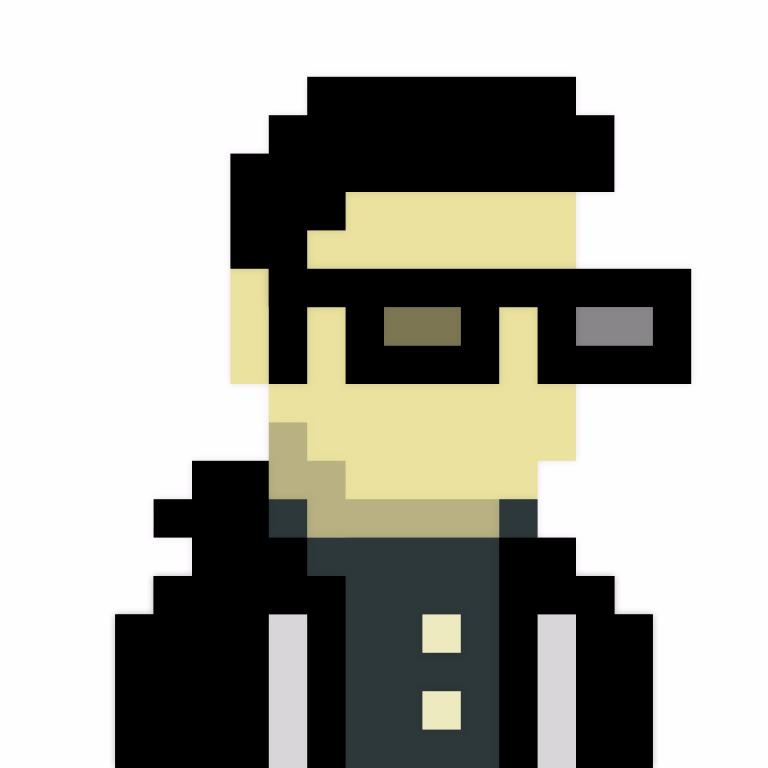2020 Rethinking GPU 集群上的分布式训练
一、引言
受疫情影响,转眼间在家待了有小半年了。在一些机缘巧合下,第一次用到了 48 张 V100 的 GPU 集群,也参加了业界和学界的一些前沿会议(线上会议大幅降低了参会成本,估计会成为新常态)。在交流过程中,可以越来越明显地感受到算法从业人员工作内容的转变。工业界组件库日渐成熟,新组件的复现层出不穷,在屎山般的 pipline 上对细节进行调优对算力的要求越来越高;学术界 SOTA 饱和,学术重心偏向新思路的设计,但为了赶超 SOTA 也只能无奈 NAS 新思路基础上的排列组合。可以预见,在不远的未来,GPU 的军备竞赛会随着内卷日趋严重,对 GPU 集群的理解和使用将成为 2021 年研究生的必修课。这几天正好要调优模型(没超 SOTA 多少,没法跟老板交差呀),在 GPU 集群真香后,打算将手头几台零散的 V100 也整合起来,在此将整个安装、编码的过程记录下来,方便还没有入坑的同学从 0 到 1 入门~
二、安装与部署
其实,作为著名的资源调度和任务管理工具,Slurm 已经被广泛应用在各高校的集群中。物理所用 Slurm 管理 CPU 集群已经有很长的历史,深度学习兴起后计算所用 Slurm 管理 GPU 集群也逐渐成为实际标准。
很多成立不久的研究所和研究组的 GPU 设备增长迅速(拿我们组来说,我就用了 3 台 GPU 机器),但是普遍来看管理水平还有待积淀因此尚未组成集群。如果各位同学也用到了 3 台及以上的 GPU 节点,但仍处于野蛮生长的状态无法充分利用 GPU 涨点,向老板汇报并部署一套 Slurm 是一个不错的选择。
近年来 Slurm、FNS 技术迭代较快,一些 tutorial 可能不再适用或绕了弯路。因此这里还是为那些需要从 0 到 1 部署的同学提供了我的部署方案,以便大家在 23 分钟内拥有一个 Slurm 管理的 GPU 集群(实测)。
1. 安装 Slurm
slurm 依赖于 munge,先用 apt 安装好:
sudo apt install munge至于 Slurm 本身,推荐直接用 apt 安装 stable 的版本,省时省力,当然也可以从官网下载最新版自己编译。安装的时候只需要安装 slurm-wlm 就可以了,apt 会自动帮我们安装其依赖的 slurmd 等组件。
sudo apt install slurm-wlm slurm-wlm-doc -y 查看安装是否成功:
slurmd -V
# slurm 15.08.7
slurmd -C2. 开启 Slurm 服务
首先删除默认配置文件,新建一个(如果重装 slurm-wlm 也需要先删除配置)
sudo rm /etc/slurm-llnl/slurm.conf
sudo vi /etc/slurm-llnl/slurm.conf 配置文件可以参考下面内容,我的服务器 hostname 为 v10032,请改成你自己的 hostname。当然,头铁的话也可以自己去官网找到相应版本的配置生成工具,生成配置:
# slurm.conf file generated by configurator easy.html.
# Put this file on all nodes of your cluster.
# See the slurm.conf man page for more information.
#
ControlMachine=v10032
#ControlAddr=
#
#MailProg=/bin/mail
MpiDefault=none
#MpiParams=ports=#-#
ProctrackType=proctrack/pgid
ReturnToService=1
SlurmctldPidFile=/var/run/slurm-llnl/slurmctld.pid
#SlurmctldPort=6817
SlurmdPidFile=/var/run/slurm-llnl/slurmd.pid
#SlurmdPort=6818
SlurmdSpoolDir=/var/spool/slurmd
SlurmUser=slurm
#SlurmdUser=root
StateSaveLocation=/var/spool/slurm-llnl
SwitchType=switch/none
TaskPlugin=task/none
#
#
# TIMERS
#KillWait=30
#MinJobAge=300
#SlurmctldTimeout=120
#SlurmdTimeout=300
#
#
# SCHEDULING
FastSchedule=1
SchedulerType=sched/backfill
SelectType=select/linear
#SelectTypeParameters=
#
#
# LOGGING AND ACCOUNTING
AccountingStorageType=accounting_storage/none
ClusterName=cluster
#JobAcctGatherFrequency=30
JobAcctGatherType=jobacct_gather/none
#SlurmctldDebug=3
#SlurmctldLogFile=
#SlurmdDebug=3
#SlurmdLogFile=
#
#
# COMPUTE NODES
GresTypes=gpu
NodeName=v10032 CPUs=32 Gres=gpu:1 State=idle
PartitionName=debug Nodes=v10032 Default=YES MaxTime=INFINITE State=UP可以注意到,在 slurm.conf 中我声明了 GPU 相关资源 Gres=gpu:1,即 v10032 有一个可用 GPU。这个可用的 GPU 资源还需要单独在 gres.conf 中注册:
sudo vi /etc/slurm-llnl/gres.conf可以参考如下配置:
Name=gpu File=/dev/nvidia7 # 只使用第 8 个 GPU
# 查询可用的 GPU 挂载,可以适用 ls /dev | grep nvidia根据配置文件创建目录并设置权限给 slurm 用户(不要乱改):
sudo rm -rf /var/spool/slurm-llnl
sudo mkdir /var/spool/slurm-llnl
sudo chown -R slurm.slurm /var/spool/slurm-llnl
sudo rm -rf /var/run/slurm-llnl/
sudo mkdir /var/run/slurm-llnl/
sudo chown -R slurm.slurm /var/run/slurm-llnl/按顺序启动程序(一个 start 完再 start 下一个):
sudo systemctl start slurmd
sudo systemctl enable slurmd
sudo systemctl start slurmctld
sudo systemctl enable slurmctld如果需要修改配置,记得(按顺序)重新启动:
sudo systemctl restart slurmd
sudo systemctl restart slurmctld测试能否成功运行:
sinfo执行一个简单任务:
salloc
srun nvidia-smi
exit3. 从单机到集群上的 Slurm
在每台机器上执行上述步骤,确保 slurm 能够在单机正常运行。之后我们需要额外配置 munge 做机器间的通信,首先选定一台机器作为控制节点,其他为计算节点。在控制机器上生成 munge.key:
sudo create-munge-key将 key 拷贝出来,并使用 scp 复制到其他计算机器上(复制出来时需要更改权限):
sudo chmod 400 /etc/munge/munge.key
sudo chown munge.munge /etc/munge/munge.key
sudo cp /etc/munge/munge.key ~/key
sudo chmod 777 ~/key
sudo chown zhangzhi.zhangzhi ~/key
scp ~/key v10016:~/key在计算机器上恢复 key 的权限和所有者信息,放到与控制机器相同的位置,并重启 munge 服务(如果不重启会报错 unmunge: Error: Invalid credential):
sudo chmod 400 ~/key
sudo chown munge.munge ~/key
sudo cp ~/key /etc/munge/munge.key
sudo systemctl restart munge修改所有机器上的 slurm.conf(注意所有机器保持一致),重新定义好控制节点和计算节点:
# slurm.conf file generated by configurator easy.html.
# Put this file on all nodes of your cluster.
# See the slurm.conf man page for more information.
#
ControlMachine=v10032
#ControlAddr=
#
#MailProg=/bin/mail
MpiDefault=none
#MpiParams=ports=#-#
ProctrackType=proctrack/pgid
ReturnToService=1
SlurmctldPidFile=/var/run/slurm-llnl/slurmctld.pid
#SlurmctldPort=6817
SlurmdPidFile=/var/run/slurm-llnl/slurmd.pid
#SlurmdPort=6818
SlurmdSpoolDir=/var/spool/slurmd
SlurmUser=slurm
#SlurmdUser=root
StateSaveLocation=/var/spool/slurm-llnl
SwitchType=switch/none
TaskPlugin=task/none
#
#
# TIMERS
#KillWait=30
#MinJobAge=300
#SlurmctldTimeout=120
#SlurmdTimeout=300
#
#
# SCHEDULING
FastSchedule=1
SchedulerType=sched/backfill
SelectType=select/linear
#SelectTypeParameters=
#
#
# LOGGING AND ACCOUNTING
AccountingStorageType=accounting_storage/none
ClusterName=cluster
#JobAcctGatherFrequency=30
JobAcctGatherType=jobacct_gather/none
#SlurmctldDebug=3
#SlurmctldLogFile=
#SlurmdDebug=3
#SlurmdLogFile=
#
#
# COMPUTE NODES
GresTypes=gpu
NodeName=v10032 CPUs=32 Gres=gpu:1 State=idle
NodeName=v10016 CPUs=32 Gres=gpu:1 State=idle
PartitionName=debug Nodes=v10016,v10032 Default=YES MaxTime=INFINITE State=UP修改所有机器上的 gres.conf 定义本机的 GPU 资源:
# v10016 节点上的 gres.conf
Name=gpu File=/dev/nvidia7 # v10016 也只使用第 8 个 GPU按顺序重启所有 slurm 服务:
sudo systemctl restart slurmd
sudo systemctl restart slurmctld执行一个简单的任务进行测试:
salloc -N2
srun nvidia-smi
exit4. 使用文件共享系统
为了存放代码及数据,供计算节点使用,我们需要在存储节点上安装文件共享系统,为计算节点提供统一的代码和数据的访问地址。如果没有存储节点,可以在控制节点安装。(这里以控制节点 172.31.224.79 为例)用如下命令,安装 NFS server 用于共享文件夹,以备控制节点和计算节点(172.31.234.192)访问:
sudo apt-get install -y nfs-kernel-server创建一个用于共享的文件夹:
mkdir /home/zhangzhi/Data/exports添加配置信息,指定共享的文件夹、可以访问该文件夹的主机(需要写 IP 地址)、权限等信息:
/home/zhangzhi/Data/exports 172.31.224.79(rw,sync,no_root_squash,no_subtree_check) 172.31.234.192(rw,sync,no_root_squash,no_subtree_check)重启 NFS server 使配置生效:
sudo /etc/init.d/rpcbind restart
sudo /etc/init.d/nfs-kernel-server restart在所有需要访问该共享文件夹的控制节点和计算节点安装客户端,用于将共享的文件夹挂载到其路径上:
sudo apt-get install -y nfs-common查看共享的文件夹:
showmount -e 172.31.224.79挂载到(所有需要访问该共享文件夹)的同一位置上:
# 这里 controller 既做控制节点,又做存储节点,因此我们只需要再在计算节点 172.31.234.192 上挂载,所有控制节点和计算节点就都可以访问到这个位置了。
mkdir /home/zhangzhi/Data/exports
sudo mount -t nfs 172.31.224.79:/home/zhangzhi/Data/exports /home/zhangzhi/Data/exports如果挂载到不想要的地方了,就 umount 掉:
sudo unmount /home/zhangzhi/Data/exports三、多机多卡训练脚本
做完上述准备工作,我们就可以在 /home/zhangzhi/Data/exports 文件夹内编写分布式训练代码进行多机多卡的分布式训练了。slurm 会将写好的 python 程序在每个节点上分别执行,调用节点上定义的 GPU 资源进行运算。我们要做的是告诉每一个执行的任务,要用哪些训练哪一部分数据,反向传播的结果如何合并。
完整的 ImageNet 训练脚本请见:github !
完整的 ImageNet 训练脚本请见:github !
完整的 ImageNet 训练脚本请见:github !
下面我们对重点部分进行分步讲解:
- 任务与进程的管理
我们首先需要获得每个任务(对应每个节点)的基本信息,以便针对任务的基本信息处理其应当负责的数据。在使用 slurm 执行 srun python 代码时,python 可以从环境变量 os.environ 中获取当前 python 进程的基本信息,这里只介绍需要用到的部分:
import os
local_rank = os.environ['SLURM_PROCID'] # 当前任务的编号(比如节点 1 执行 1 号任务,节点 2 执行 2 号任务)
world_size = os.environ['SLURM_NPROCS'] # 共开启的任务的总数(共有 2 个节点执行了 2 个任务)
job_id = os.environ['SLURM_JOBID'] # 当前作业的编号(这是第 1 次执行 srun,编号为 1)接下来,在每个任务(节点)中,我们需要为节点中的每个 GPU 资源分配一个进程,管理该 GPU 应当处理的数据:
当前节点的 GPU 的数量可以由 torch.cuda 查询得到:
ngpus_per_node = torch.cuda.device_count()其后,我们使用 torch.multiprocessing 创建 ngpus_per_node 个进程,其中,每个进程执行的函数为 main_worker ,该函数调用所需要的由 args 传入:
mp.spawn(main_worker, nprocs=ngpus_per_node, args=(ngpus_per_node, args))spawn 创建每个进程时,会为 main_worker 注入当前进程编号和输入参数,可以按顺序取用:
def main_worker(gpu, ngpus_per_node, args):
gpu -> 当前的进程编号,也就是 gpu 编号
ngpus_per_node -> 我们传入的当前节点的 gpu 的数量
args -> 我们传入的其他参数
...在编写 main_worker 时,我们首先需要解决的问题是:不同节点、或者同一节点间的不同进程之间需要通信来实现数据的分割、参数的合并。我们可以使用 pytorch 的 dist 库在共享文件系统上创建一个文件进行通信。
例如,在控制节点和计算节点都可以访问的 /home/zhangzhi/Data/exports 目录下,slurm 同时在所有节点上开始执行任务,编号为1的任务会创建一个文件,其他任务(根据用户给定的地址)轮训该文件是否存在,直到创建完成任务之间的通信开始。
import torch.distributed as dist
def main_worker(gpu, ngpus_per_node, args):
dist_url = "file://dist_file.{}".format(job_id)
rank = local_rank * ngpus_per_node + gpu
dist.init_process_group(backend='nccl', init_method=dist_url, world_size=world_size, rank=rank)
...2. 每个进程中 pipline 的管理
完成进程创建和通信后,下一步就是实现我们常用的 pipline 了:加载模型、加载数据、正向传播、反向传播。
这里,我们把模型加载进当前进程所对应的 GPU 中。和单机训练的不同之处仅限于 device 不是任意定义的,而是分配给 main_worker 的 GPU 编号。此外,model 外还需要使用 DistributedDataParallel 进行一下封装,便于 pytorch 帮助我们同步训练参数:
def main_worker(gpu, ngpus_per_node, args):
dist_url = "file://dist_file.{}".format(job_id)
rank = local_rank * ngpus_per_node + gpu
dist.init_process_group(backend='nccl', init_method=dist_url, world_size=world_size, rank=rank)
...
torch.cuda.set_device(gpu)
model.cuda(gpu)
model = torch.nn.parallel.DistributedDataParallel(model, device_ids=[gpu])接着,我们把当前进程对应的数据段采样出来,也加载到对应的 GPU 中。我们也可以使用 pytorch 的 dist 库轻松实现这个采样过程:
def main_worker(gpu, ngpus_per_node, args):
dist_url = "file://dist_file.{}".format(job_id)
rank = local_rank * ngpus_per_node + gpu
dist.init_process_group(backend='nccl', init_method=dist_url, world_size=world_size, rank=rank)
...
torch.cuda.set_device(gpu)
model.cuda(gpu)
model = torch.nn.parallel.DistributedDataParallel(model, device_ids=[gpu])
...
train_sampler = torch.utils.data.distributed.DistributedSampler(train_dataset)
train_loader = torch.utils.data.DataLoader(train_dataset,
batch_size=args.batch_size,
num_workers=2,
pin_memory=True,
sampler=train_sampler)
for i, (images, target) in enumerate(train_loader):
images = images.cuda(gpu, non_blocking=True)
target = target.cuda(gpu, non_blocking=True)最后,进行正常的正向和反向传播就可以了,dist 库会帮我们自动解决不同进程之间的梯度/参数合并:
def main_worker(gpu, ngpus_per_node, args):
dist_url = "file://dist_file.{}".format(job_id)
rank = local_rank * ngpus_per_node + gpu
dist.init_process_group(backend='nccl', init_method=dist_url, world_size=world_size, rank=rank)
...
torch.cuda.set_device(gpu)
model.cuda(gpu)
model = torch.nn.parallel.DistributedDataParallel(model, device_ids=[gpu])
...
train_sampler = torch.utils.data.distributed.DistributedSampler(train_dataset)
train_loader = torch.utils.data.DataLoader(train_dataset,
batch_size=args.batch_size,
num_workers=2,
pin_memory=True,
sampler=train_sampler)
for i, (images, target) in enumerate(train_loader):
images = images.cuda(gpu, non_blocking=True)
target = target.cuda(gpu, non_blocking=True)
...
output = model(images)
loss = criterion(output, target)
optimizer.zero_grad()
loss.backward()
optimizer.step()3. 跑起来!
完整的 pytorch + slurm 在 ImageNet 上的训练代码可以从 github 上下载:
git clone https://github.com/tczhangzhi/pytorch-distributed下载完成后,进入 pytorch-distributed-slurm 文件夹,并使用 srun 执行:
cd pytorch-distributed
srun -N2 --gres gpu:1 python distributed_slurm_main.py --dist-file dist_file当 batch 很大时,可能会遇到这个错误:
RuntimeError: cuDNN error: CUDNN_STATUS_NOT_SUPPORTED. This error may appear if you passed in a non-contiguous input.这是由于矩阵过大时 cudnn 的加速导致的 tensor 不连续,如果非要保持 batch size 可以禁用 cudnn 的加速(当然,最好降低 batch size 否则速度较慢):
torch.backends.cudnn.enabled = False四、后记
在交流过程中,笔者发现工业界 horovod + NFS 很受青睐。但是大部分高校仍采用上述的 Slurm + NFS + DDP 或 Slurm + NFS + DDP2(在多机间使用 DDP,单机多卡间使用 DP)的方案。还有一些细分的应用领域,比如联邦学习,基于 k8s 的 FATE 也火了一阵。但是限于其 task-special 的特点,恐怕不适用于日常魔改的科研。
从笔者的个人体验来讲,由于 Slurm 使用的时间较长,其性能和稳定性都高于 horovod。由于目前个人实现的 horovod 版性能较差(实际 ring all-reduce 应该性能更好),因此还有待总结相关最佳实践,后续会考虑添加与 horovod 的横向对比。
此外,最近笔者也试用了 pytorch-lightning 开箱即用的多机多卡功能,感觉较为满意,正在整体迁移重构。后续也会考虑添加与 pytorch-lightning 的横向对比。
最后,在完成相关分布式实践的开源后,笔者计划在此基础上继续探讨在分布式训练中的 CNN trick 库和 gridsearch 脚本,希望对同学们充分利用 GPU 涨点有所帮助。目前笔者用到较多的功能主要包括:试验驱动的git、分布式的log、分布式的超参封装等。在实现过程中也参照了一些优秀的项目,例如 hpman、fitlog、hyperopt 和 ray 但是感觉仍很不满意。比起臃肿的架构,小而美才是魔改的灵魂伴侣。因此相关部分的开源计划也只能留到下一个 blog 啦~
注:由于最近试验排期较紧,所以行文比较潦草,也请大家多多提 issue 和 pr 喔~